WPS文字版怎样更改题注的编号?
来源:网络收集 点击: 时间:2024-02-19【导读】:
文字文档中,如果能够添加一些图片和表格,更能起到解释说明的作用,如果图片或表格过多,我们还能使用目录。那么问题来了:WPS文字版怎样更改题注的编号?工具/原料more电脑 系统:WIN7WPS文字 版本:WPS2019个人版方法/步骤1/7分步阅读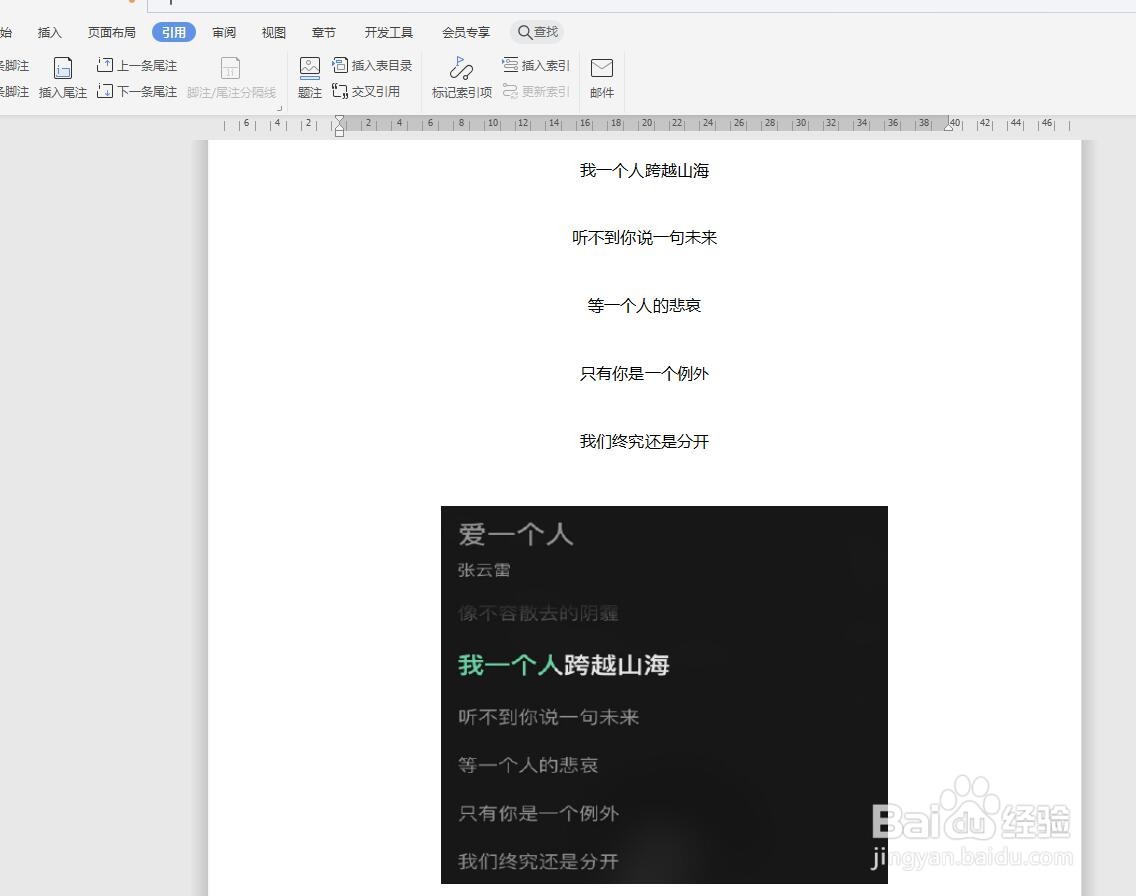 2/7
2/7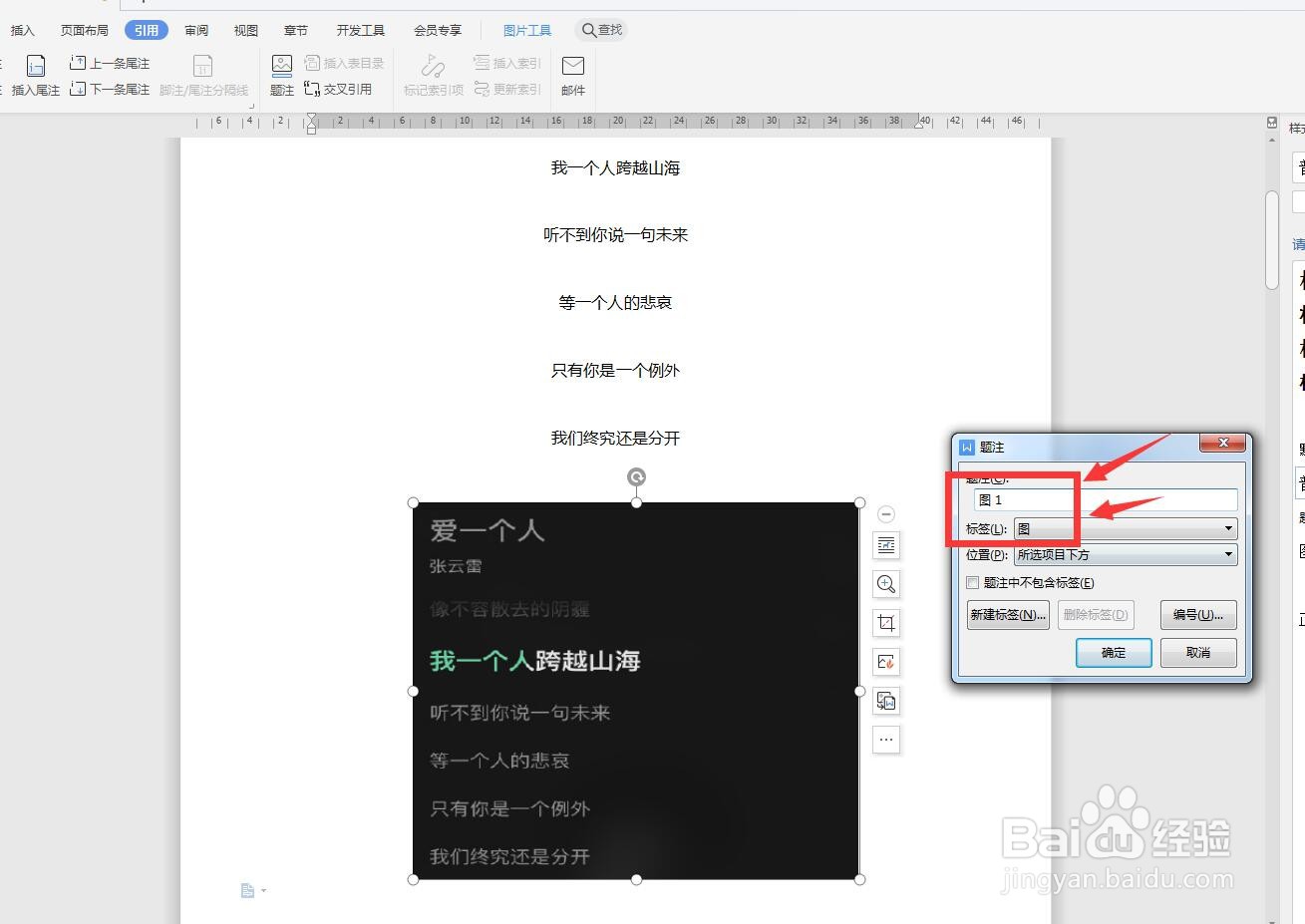 3/7
3/7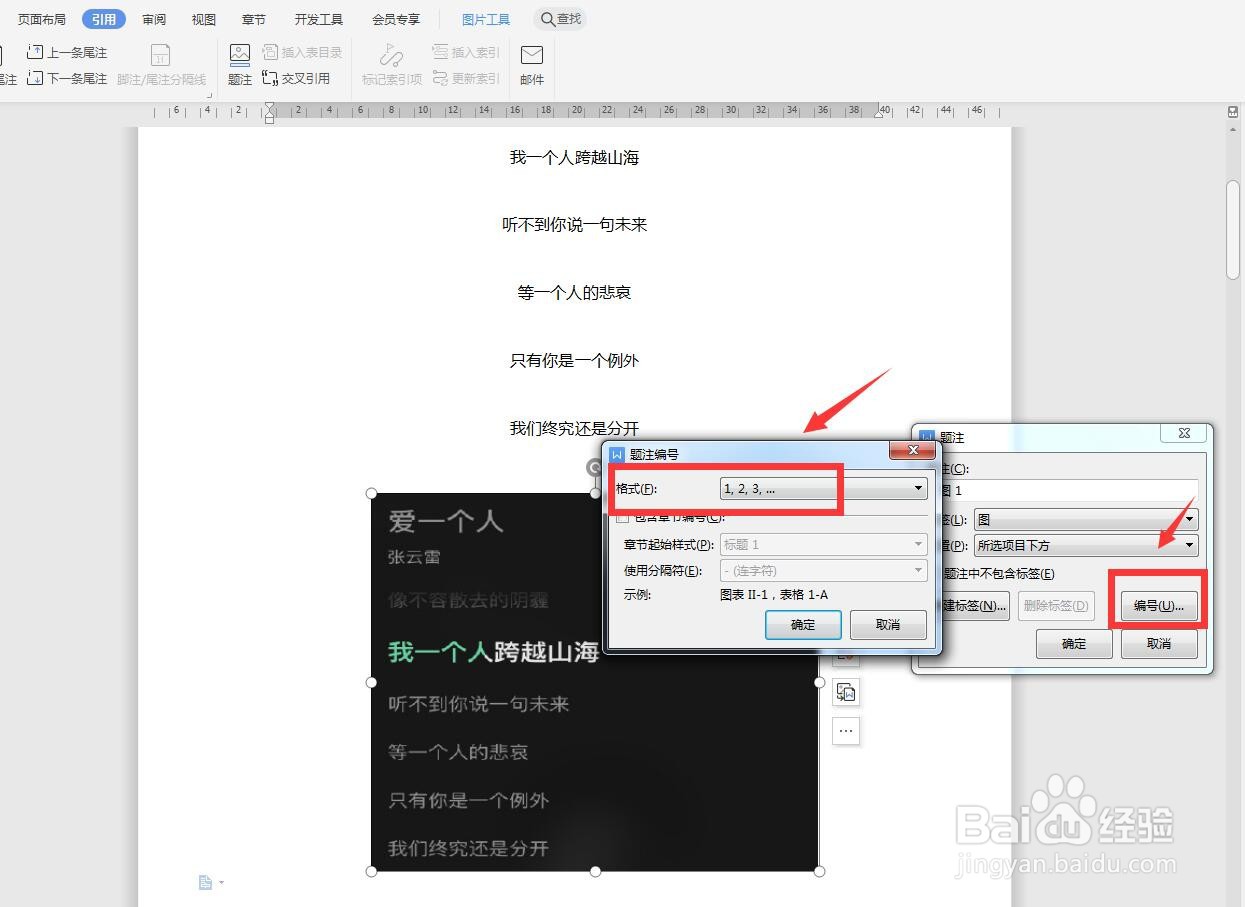 4/7
4/7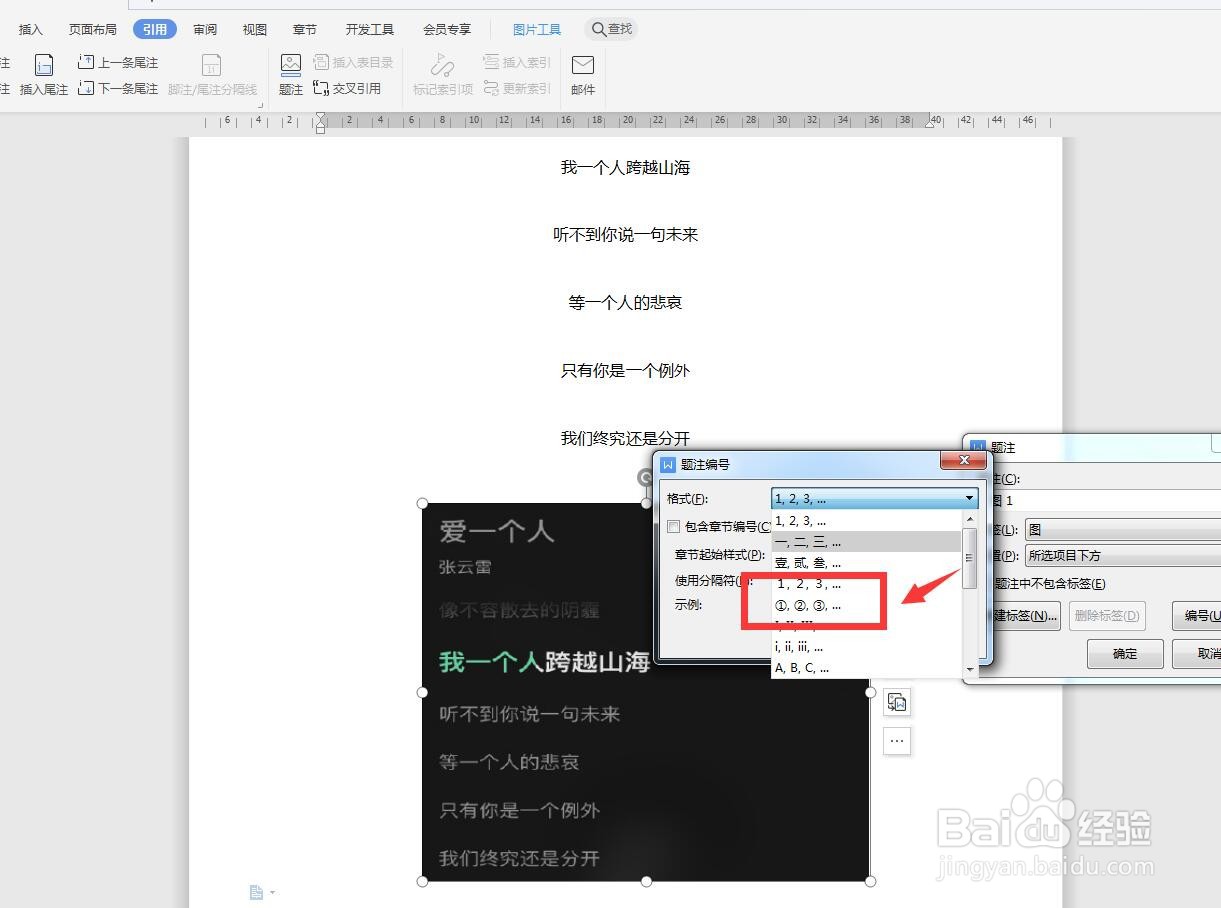 5/7
5/7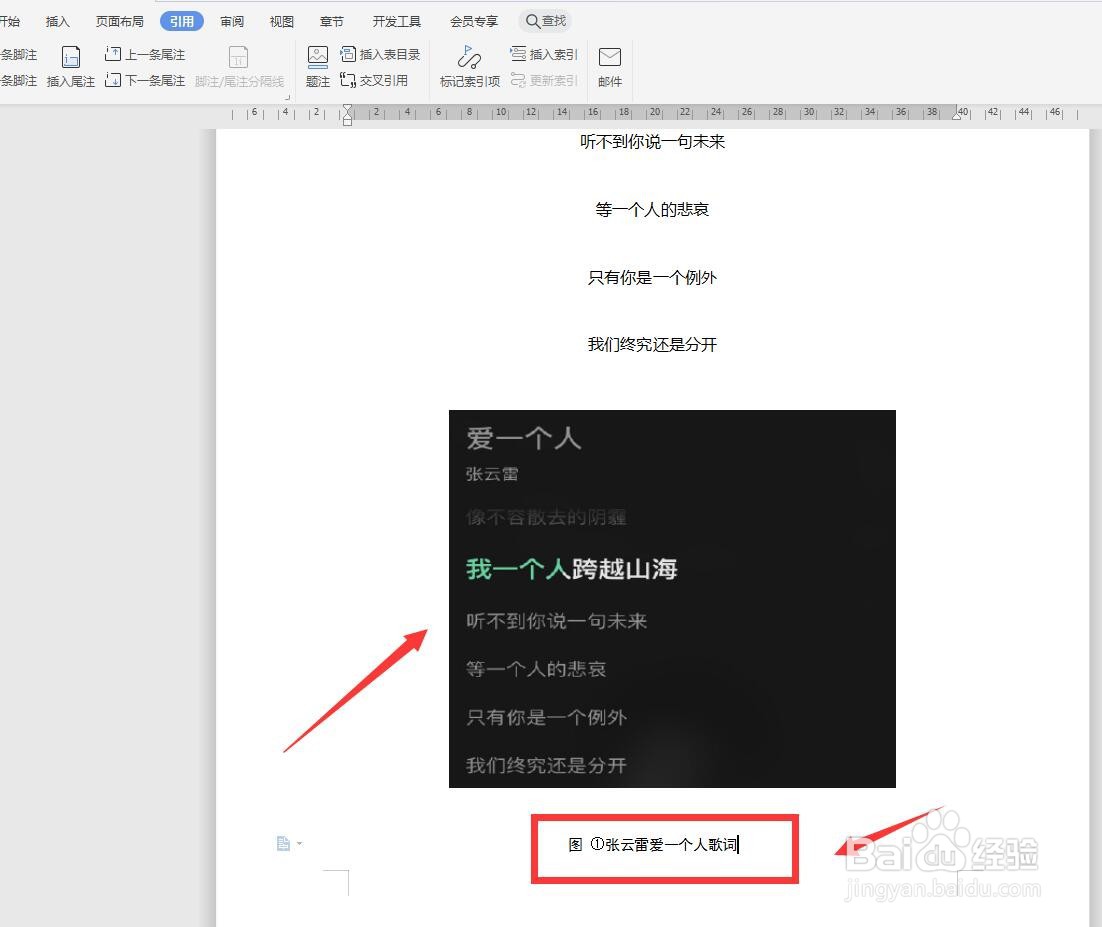 6/7
6/7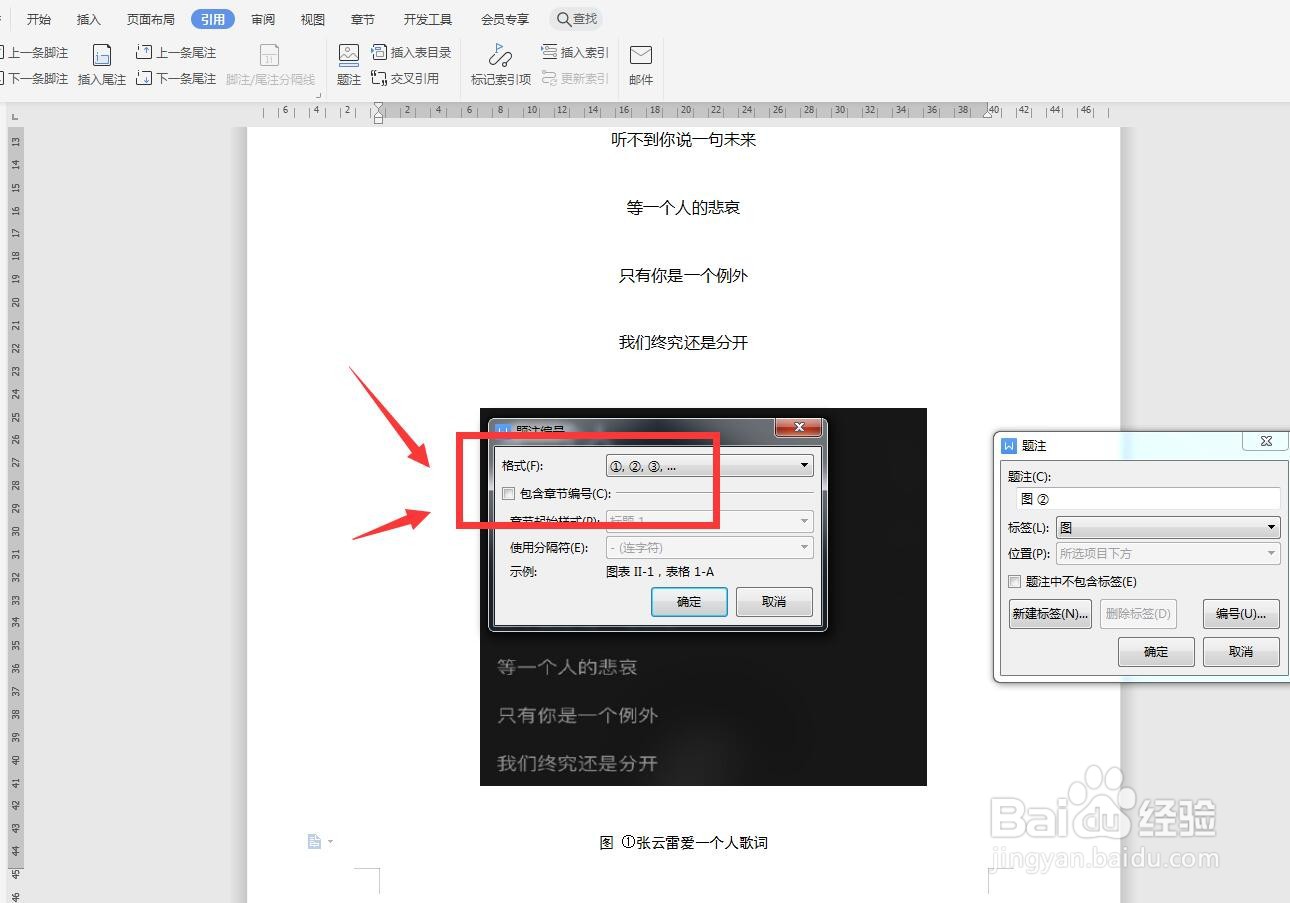 7/7
7/7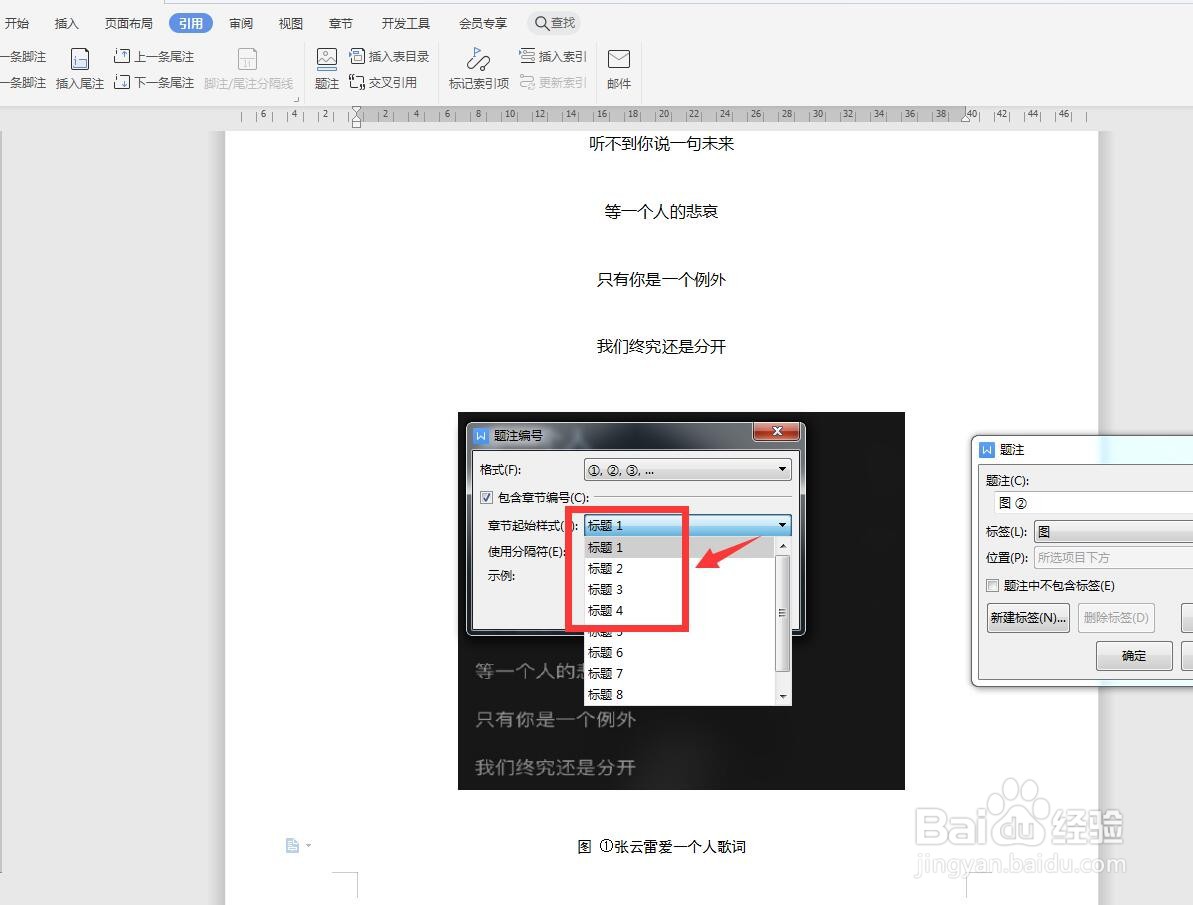 注意事项
注意事项
打开软件,新建文件
将WPS软件打开,选择文字部分,然后新建一个文件,我直接打开一个输入了文字的文档文件,并插入图片。
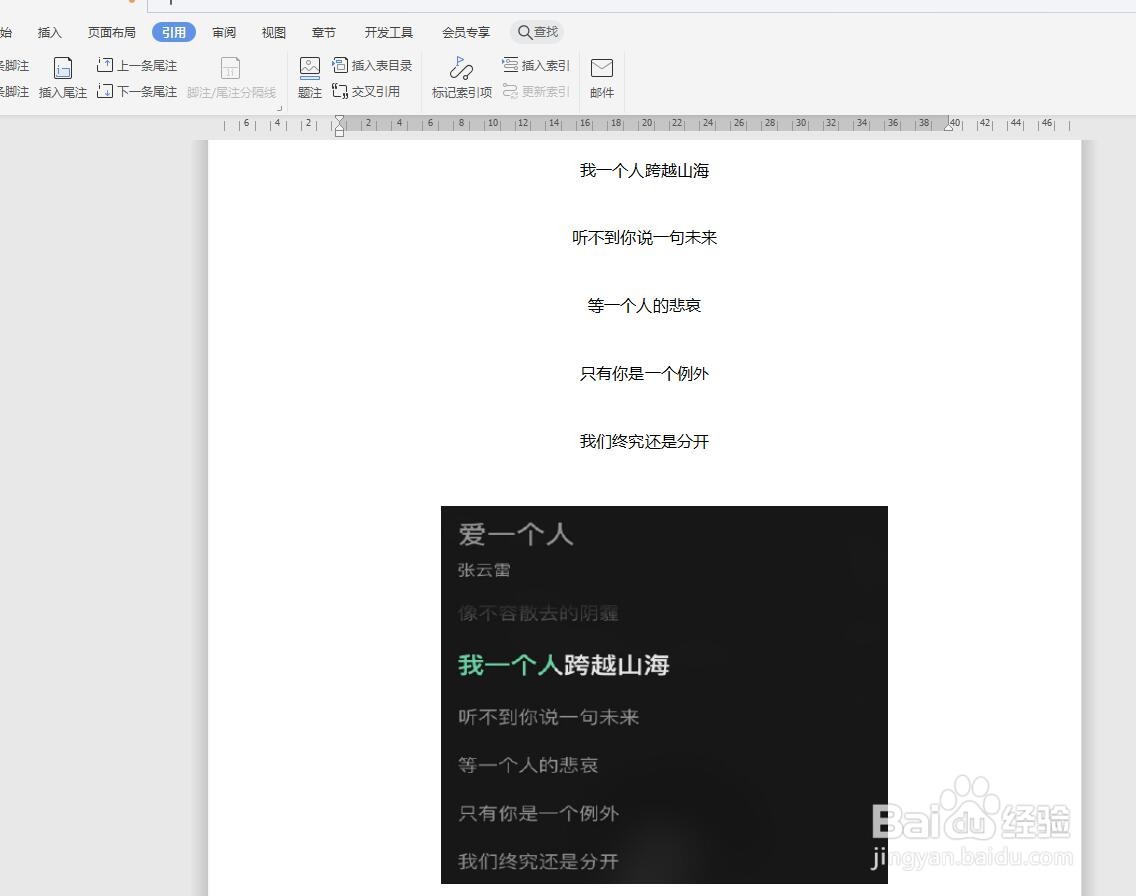 2/7
2/7引用题注
点击其中一个图片,选择引用选项卡,点击功能区的题注,打开对话框。
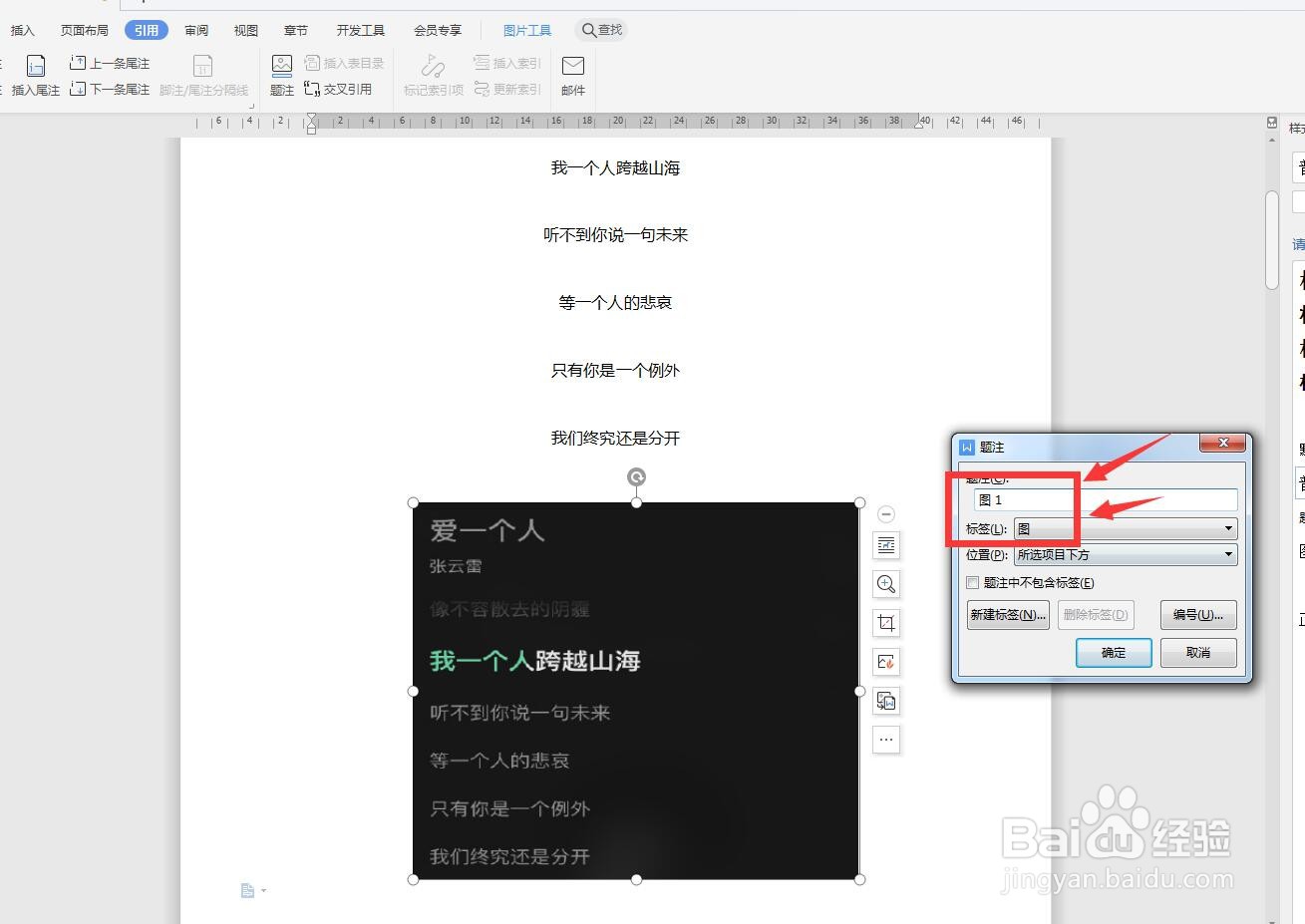 3/7
3/7编号格式
点击对话框右侧的编号选项,打开一个面板,这里默认格式为阿拉伯数字。
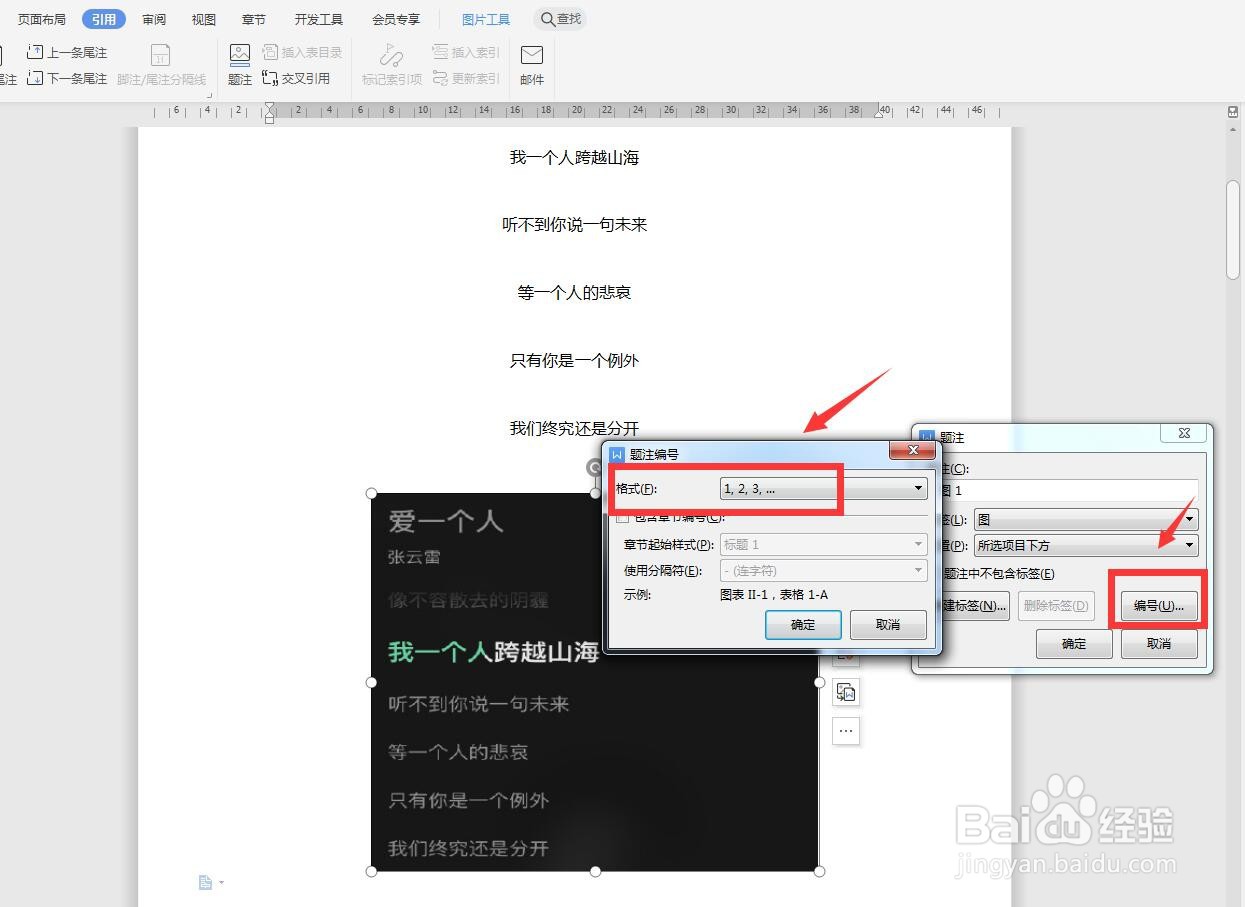 4/7
4/7更改格式
点击格式选项的下拉三角,可以看到有很多格式,我选择一种带圆圈的点击确定。
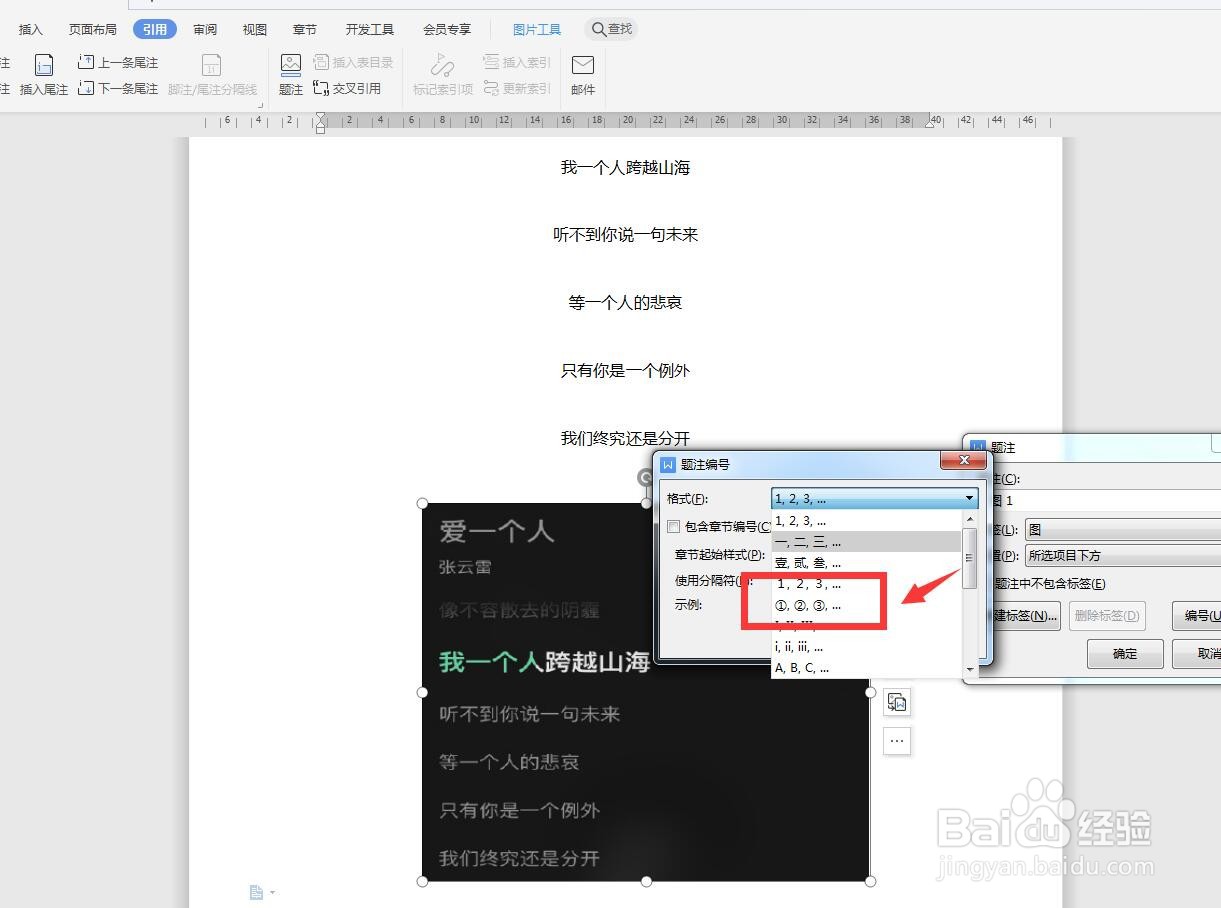 5/7
5/7查看题注
点击确定之后,可以看到图片下方的题注发生了变化,编号更改了格式。
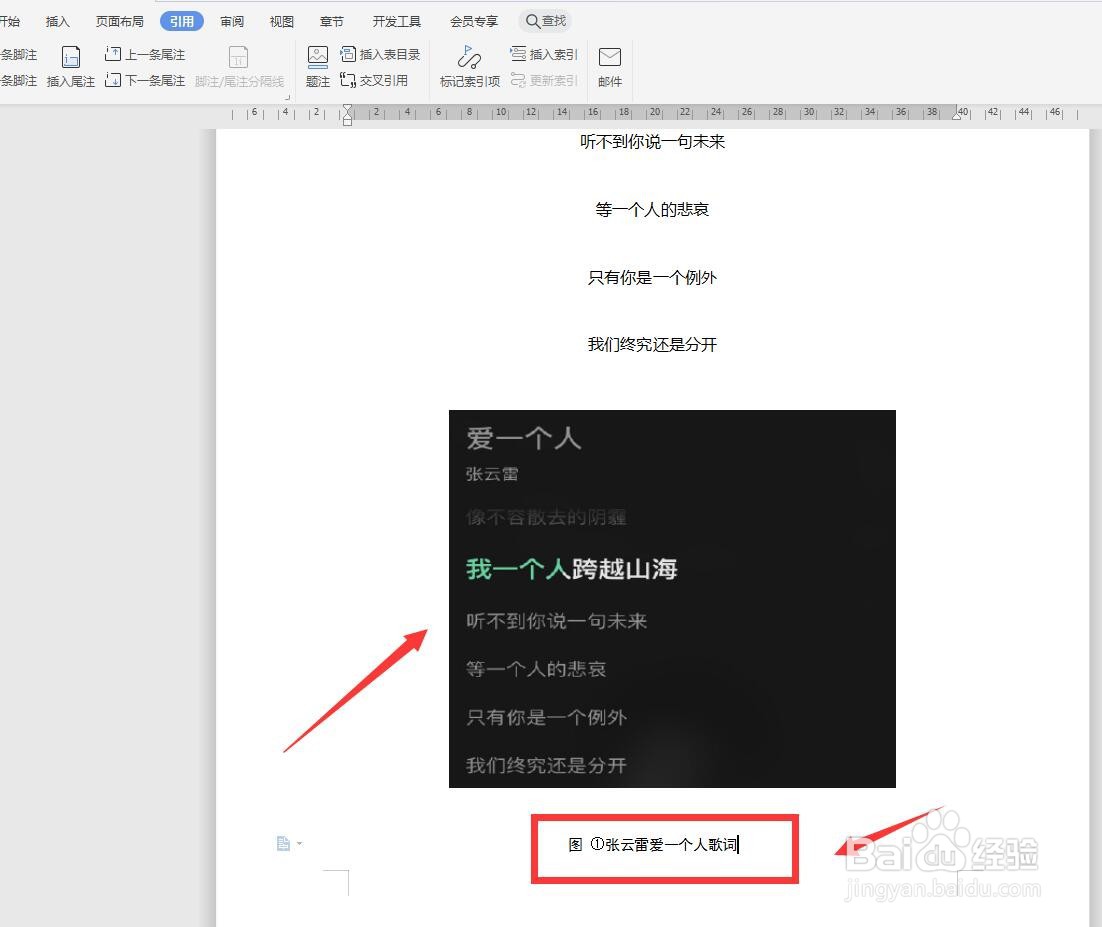 6/7
6/7包含章节编号
在对话框中,我们看到有一个包含章节编号的选项,如果我们的正文设置了章节格式,可以使用。
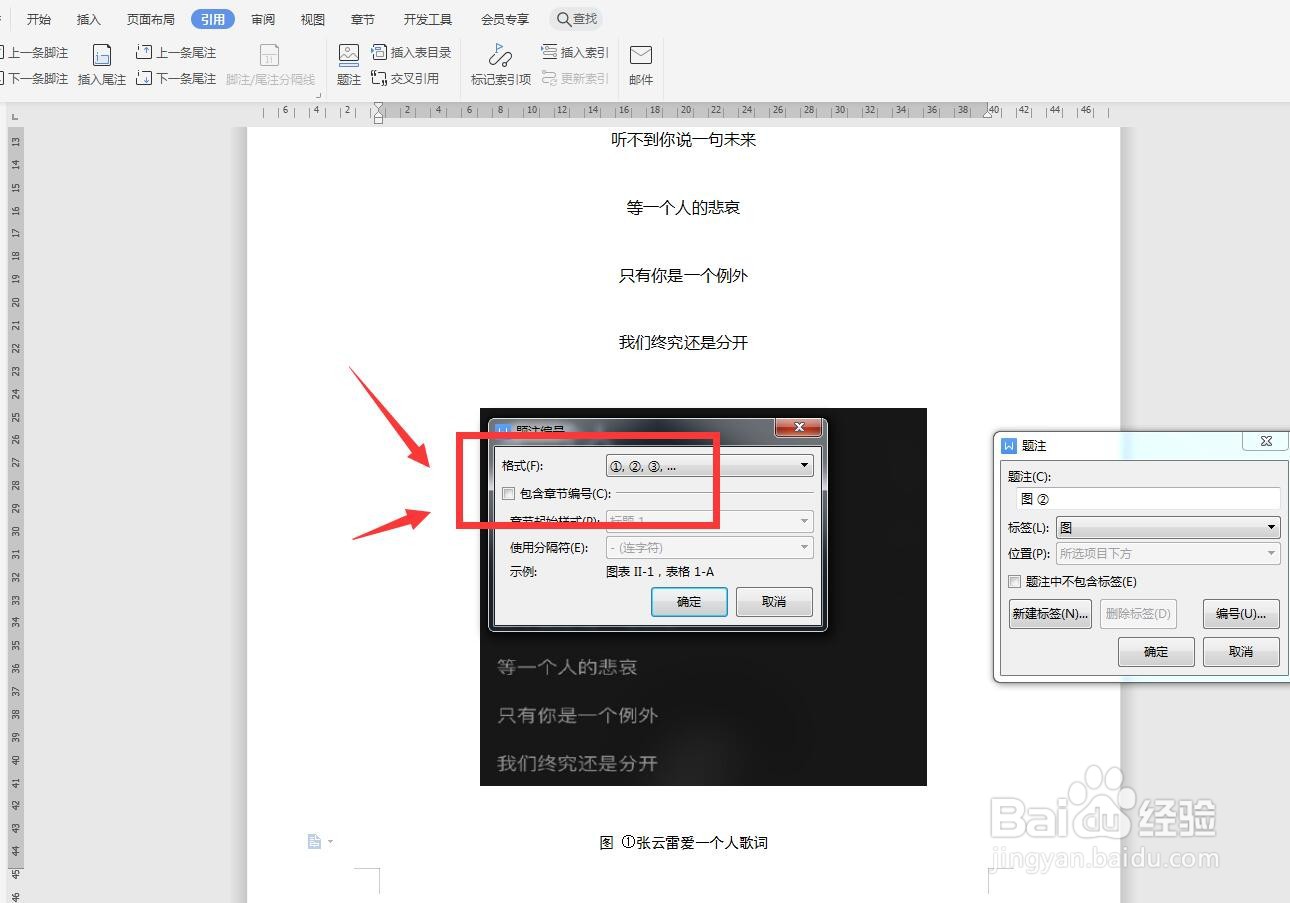 7/7
7/7选择样式
在样式这里,我们可以选择样式,标题1对应的是等级一级。
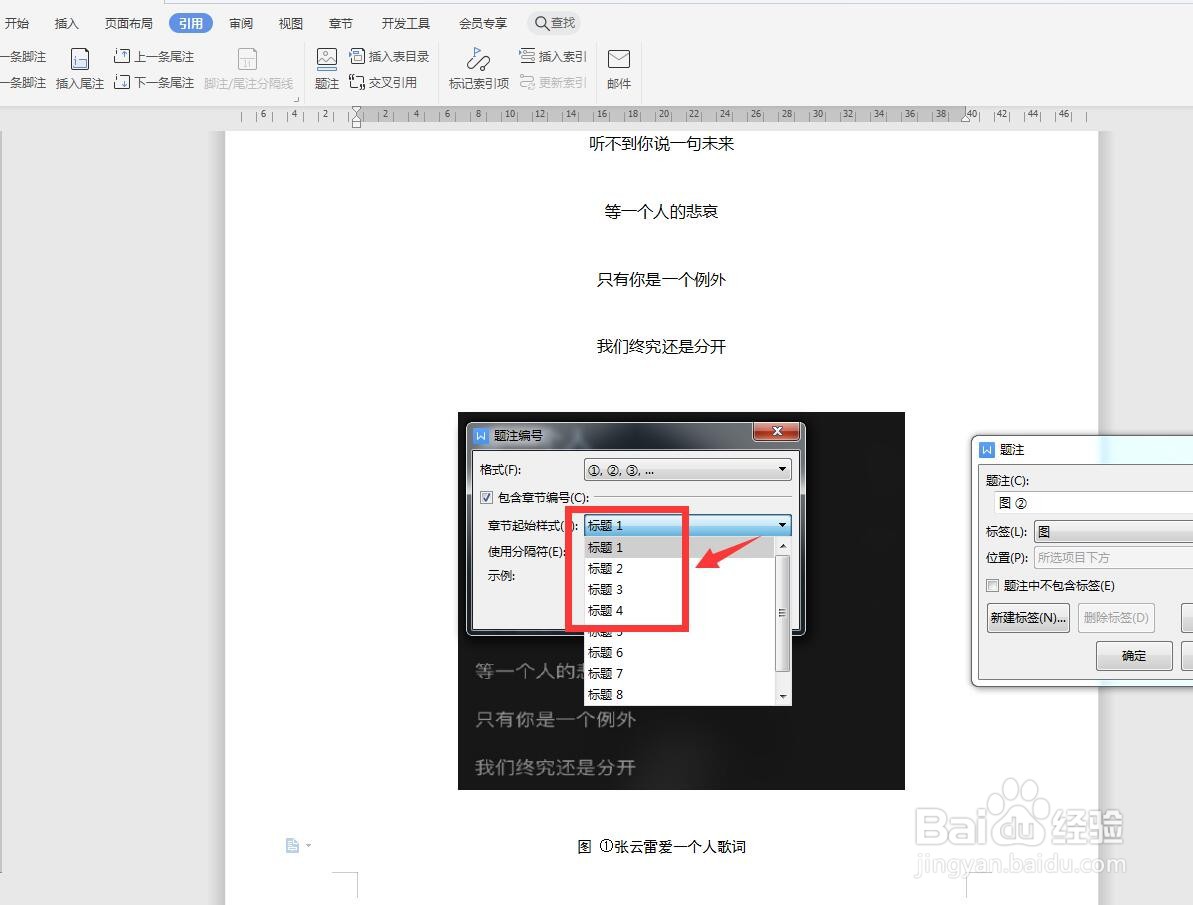 注意事项
注意事项可以节省很多时间,找到方法很重要
如果您喜欢这篇文字,就点个赞吧
WPS文字版权声明:
1、本文系转载,版权归原作者所有,旨在传递信息,不代表看本站的观点和立场。
2、本站仅提供信息发布平台,不承担相关法律责任。
3、若侵犯您的版权或隐私,请联系本站管理员删除。
4、文章链接:http://www.1haoku.cn/art_73620.html
上一篇:如何在图片上标注红框
下一篇:怎么用q币买腾讯视频会员
 订阅
订阅